Teknoloji endüstrisinde bir dönem daha küçük cihazlara, sonra daha büyük cihazlara rağbet oluyor. Son birkaç yılda ise tüketici düzeyindeki bilgisayarlara baktığımızda, pek çok kişi kompakt boyutlara ve mobiliteye öncelik veriyor.
Laptoplar, genç kesimler ve öğrenciler arasında popülerlik açısından masaüstünü çoktan aşmış durumda. Hatta çoğu PC oyuncusu artık daha güçlü masaüstü yerine oyun dizüstü bilgisayarlarının mobilitesini tercih ediyor. Elbette fiyat noktaları birbirinden farklı olabilir ancak PC oyunlarındaki eğilim, League of Legends, Dota 2, Overwatch ve Rocket League gibi daha az rağbet gören e-spor oyunlarına, hatta bütçe dostu oyun laptoplarına doğru ilerliyor.
Bununla birlikte bir dizüstü bilgisayarda birkaç saat oyun oynamış herkes, laptopların sahip olduğu en büyük sorunun çok ısınması olduğunu bilir. Bu sorun sadece sinir bozucu olmakla kalmaz, aynı zamanda dizüstü bilgisayarınızın donanımına da zarar verebilir.
Laptop soğutma işlemi, açıkçası bir masaüstü bilgisayarı serin tutmak kadar kolay değil. Laptopu soğutup daha serin tutmak kullanabileceğiniz bazı alternatif yöntemler bulunmaktadır. Bu makale dizüstü bilgisayarınızı soğutmak ve çok ısınmasını önlemek için kullanabileceğiniz yöntemlerden bahsedeceğiz.
Laptop Neden Isınır?
Bir laptopun ısınmasının birden fazla nedeni olabilir. Örneğim dizüstü bilgisayarınızın bulunduğu ortamın sıcaklığı yüksek olabilir. Bu durumda cihazın aşırı ısınmasını beklemek oldukça normaldir. Eğer dizüstü bilgisayarı havalandırması yetersiz bir alanda kullanıyorsanız, aşırı ısınma sorunu yaşanması muhtemeldir.
Laptopunuzun hava çıkış delikleri tıkalı olabilir. Dolayısıyla hava akışının engellenmesi, dizüstü bilgisayarın aşırı ısınmasına yol açabilir. Sorun ayrıca orijinal şarj adaptörünü kullanmamanızdan kaynaklanabilir. Başka bir neden de arka planda çalışan ve çok fazla işlemci gücü tüketen bir yazılım veya hizmet olabilir.
Laptoplar, iç bileşenlerin tozla tıkanması sonucu temiz hava akışının engellenmesi durumunda da aşırı ısınabilir. CPU’nun termal macunu yıpranmışsa, bu durum sıkıntılı bir termal yönetime neden olabilir. Dizüstü bilgisayarın ısı emici veya soğutma fanları gibi iç soğutma bileşenleri arızalanmışsa da sorun yaşayabilirsiniz.
Laptop Soğutma Yöntemleri
Laptop Soğutucusu

Laptoplar, kompakt tasarımları nedeniyle aşırı ısınmaya meyilli cihazlardır. Tasarımları gerekçesiyle soğutma konusunda pek yetenekli sayılmazlar. Bu nedenle laptopun soğumasını sağlayabilirseniz, daha sağlıklı ve nispeten daha az ısıda çalışmasını sağlayabilirsiniz.
Bu sebeple kullanabileceğiniz en iyi yöntemlerden bir tanesi bir laptop soğutma pedi almaktır. Basit bir çalışma mekanizmasına sahip olan laptop soğutucuları, küçük bir dizüstü bilgisayarın altına yerleştirilmiş bir fandır. Soğutma pedini, laptopun altına koyarak çalıştırıyorsunuz. Bu peddeki fan, havayı dizüstü bilgisayarınızın alt tarafına yönlendirerek cihazınızı daha soğuk tutar.
Bu pedlerin fiyatı genelde makul düzeydedir. Saatlerce oyun oynasanız dahi laptopunuzu serin tutmak için oldukça iyi bir iş görürler. Ancak bir soğutma pedi için yeterli bir bütçeniz yoksa, normal bir standdan da yardım alabilirsiniz. Örneğin laptopunuzu yerleştireceğiniz küçük bir blok, hava akışının daha rahat gerçekleşmesine izin verecek alanı sağlar. Hatta çoğu stand, ısının absorbe edilmesini sağlayan alüminyum malzemelerden yapılmıştır.
Son olarak, biraz maliyetli olsa da harici bir GPU’ya da yatırım yapabilirsiniz. Eğer sizi sarsmayacak bir bütçeniz varsa, harici bir GPU ile dizüstü bilgisayarlara yerleşik ekran kartlarından daha fazla güç sağlamış olursunuz. Bu da dizüstü bilgisayarınızı etkileyecek olan ısının cihaz dışında gerçekleşmesini sağlar.
Gereksiz Programların Otomatik Başlamasını Engelleyin
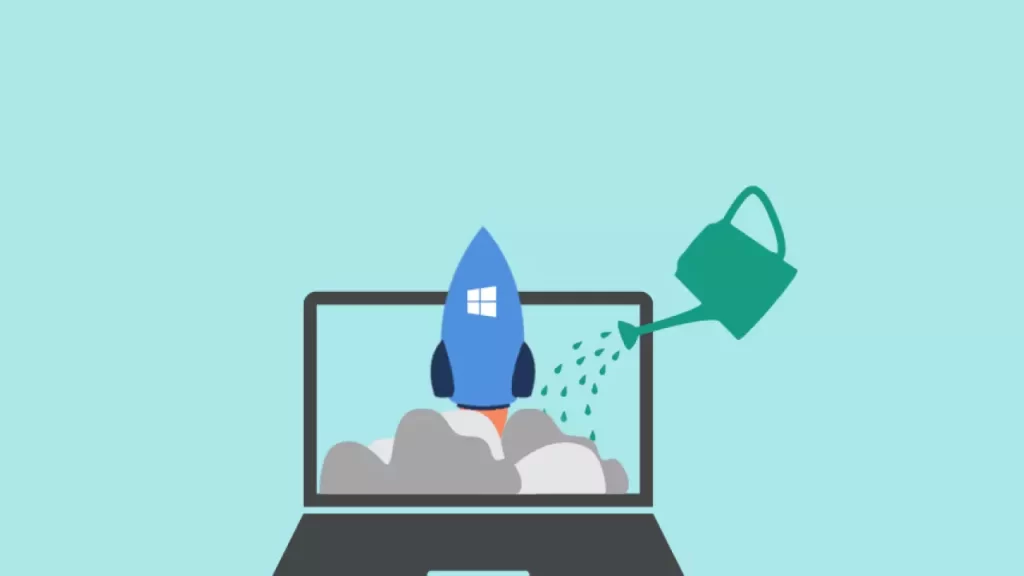
Eğer dizüstü bilgisayarınız başladığında arka planda birçok program çalışıyorsa, bazen gereksiz programlar oturum açma sürecinde başladıkları için dizüstü bilgisayarın işlemcisi üzerinde yoğun işlem yükü oluşturarak performansını düşürebilir. Eğer dizüstü bilgisayarınızı aynı anda bir güç kaynağına taktıysanız, durum daha da kötüleşecektir. Bu tür bir durumu önlemek için başlangıçta gereksiz olduğunu düşündüğünüz tüm uygulamaları durdurabilirsiniz.
Bu uygulamaları durdurmak için ya Windows Görev Yöneticisi’ni kullanabilir ya da ayarlar menüsüne giderek gereksiz uygulamaları buradan devre dışı bırakabilirsiniz. Ayrıca devre dışı bırakabileceğiniz birkaç başlangıç işlemi daha vardır. Bununla birlikte, doğru bir Windows başlatma için önemli olan uygulamaları veya işlemleri devre dışı bırakmamaya dikkat edin.
Laptopu Masanın Üstünde Kullanın

Laptoplar, kompakt yapıları gerekçesiyle kullanıcılara her yerde kullanım imkanı sağlar. Örneğin yatakta uzanırken yan tarafa koyarak bir şeyler izlemek eminim herkese gayet keyifli geliyordur. Fakat yorganı üzerinize çekip bacaklarınızın üstüne koyarak kullanmak yerine daha sert bir zeminde olmasına özen göstermelisiniz.
Laptoplar için bu cihazları nereye koduğunuz da fazlasıyla önemli bir detaydır. Eğer zemine koyarak kullanıyorsanız, muhtemelen cihazınıza pek çok toz ve pislik parçacıklarının kaçmasına sebep olursunuz. Bu da işlemcinizin daha yüksek performans göstermesine ve dolayısıyla daha çok ısınma sebep olur. Hatta klavyenizin çalışmasına olumsuz etki de edebilir.
Dizüstü bilgisayarınızı her yerde kullanabiliyor olmak sizin için büyük bir avantaj olsa da bu, dikkatli olmanız gerçeğini değiştirmiyor. Cihazınızı olabildiğince serin bir ortamda ve mümkünse bir masanın üstünde kullanmanız yararlı olacaktır.
Laptopunuzu Güneşten Uzak Tutun
Kullanıyor olsanız da olmasanız da, laptopunuzun doğrudan güneş ışığıyla temas etmesinin önüne geçin. Zira laptopların içerisinde çok fazla ısıdan hasar alabilecek çok sayıda küçük plastik parça bulunmaktadır.
Laptopunuzu güneş ışığına maruz kalarak kullanıyorsanız, bu durum aygıtın iç sıcaklığını yükseltecektir. Bu şekilde saatlerce çalışmaya devam ettiğinizde, laptopun içindeki bazı parçaların ömrünü kısaltmış olursunuz.
Son olarak laptopu sıcak bir arabada sakladığınızda, bazı plastik bileşenlerin bükülmesi durumunda ciddi hasarlar ortaya çıkabilir.
Laptopu Temiz Tutun

Bu tüm cihazlar için en temel yapılması gerekenlerden bir tanesidir. İster laptopunuz, ister masaüstü bilgisayarınız ister telefonunuz olsun, cihazınızın yeterli performansı gösterebilmesi için temiz tutulması gerektiğini unutmamalısınız.
Eğer laptopunuzu evinizin balkonunda kullanıyorsanız, muhtemelen pek çok toz ve kir parçacığı cihazınıza girmiş olmalıdır. Havalandırma deliklerinden giren bu tozlar, tüm cihazın tıkanmasına sebep olurlar. Eğer bir hava üfleme kompresörü kullanırsanız, cihazınızın bu tozlardan kurtulmasını sağlayabilirsiniz. Daha iç aksamlara ulaşmak için cihazınızı açabilirsiniz fakat bunun devam eden garantinizin iptal olacağı anlamına geleceğini unutmayın. Eğer cihazınız garanti kapsamında değilse, cihazınızın panellerini açıp hava üfleme kompresöründen faydalanabilirsiniz. Yalnız bunun biraz incelik işçilik istediğini, zira cihazınıza zarar verebileceğinizi de unutmamalısınız.
Laptopun Ayarlarını Değiştirin

Laptonuzun optimum sıcaklık seviyesinde çalışmasını sağlayabileceğiniz bazı ayarlar bulunmaktadır. Oynadığınız oyunları kaldıracak güçte bir dizüstü bilgisayarına sahip olmanın yanında, sürücülerinizi düzenli olarak kontrol edip güncellemeniz de oldukça önemlidir.
Bununla birlikte cihazınızın ekran parlaklık seviyesini düşürme, kullanmadığınız uygulamaların kapatılması gibi detaylar da bulunmaktadır. Ayrıca dizüstü bilgisayarınızın güç yönetimi ayarlarını doğru yapılandırdığınızda, ısınma sorununu da nispeten çözmüş olursunuz.
Dizüstü bilgisayarınızın sıcaklık seviyesini takip etmek için SpeedFan gibi ücretsiz programlardan faydalanabilirsiniz. Her fan veya donanım parçasının sıcaklığını gösteren bir özellik olmasa da bu gibi programlar aracılığıyla cihazınızın sıcaklık durumunu iyi bir şekilde okuyabilmelisiniz.
Aynı Anda Çok Fazla Program Çalıştırmayın
Laptopların aşırı ısınmasını sağlayan bir başka etmen de, aynı anda çok fazla program çalıştırıyor olmanızdır. Bu sebeple çalışan programların sayısını minimum seviyede tutmaya çalışmalısınız.
Örneğin bir tasarım üzerinde çalışıyorsanız ve bu çalışmayı tamamladıysanız, programı küçültmek yerine kapatmayı düşünebilirsiniz. Bunu yaptığınızda laptopun kaynaklarını boşaltarak halihazırda kullandığınız bir şey için daha iyi performans alacaksınız.
Bununla birlikte tarayıcınızdaki açık sekme sayısını da olabildiğince azaltın. Böylelikle tarayıcınız daha az bellek kullanır ve laptopunuzun performansı yükselmiş olur. Elbette bu, laptopunuzun daha fazla ısınmasını da önleyecektir.
Rutin Bakımlar ve Pil/Şarj Yönetimi

Her elektronik cihazda olduğu laptoplarda da her parça, ömür boyu performans gösterecek şekilde üretilmemiştir. Yani bazı parçalar, o gün geldiğinde artık işlevini yapamayacak duruma gelirler. Dolayısıyla laptopunuzdaki rutin bakımlar, cihazınızın sağlığı ve performansı açısından oldukça önemlidir. Laptopunuzu düzenli olarak temizlemenin yanında cihazın serin şekilde çalışması için dikkat etmeniz gereken başka detaylar da var.
Örneğin normalden çok daha fazla ısınma sorunları yaşamaya başladıysanız, muhtemelen fanınız artık teklemeye başlamıştır. Fanın bozuk olup olmadığını genelde cihazınız çalıştığı esnada çıkardığı gürültüden anlayabilirsiniz. Eğer rahatsız edici sesler duyuyorsanız, bu kesinlikle bir sorun olduğuna dair işarettir. Bununla birlikte fandan hiç ses çıkmaması da hayra alamet değildir. Zira fanınızın çalıştığından emin olmak için az da olsa sesini duymalısınız. Fandan hiç ses çıkmıyorsa, bu da bir sorunun habercisidir.
Laptopunuzun şarjının ve pilin ne derece sağlıklı kullanıldığından da emin olmalısınız. Dizüstü bilgisayarınıza en kolay zarar vereceğiniz eylemlerden bir tanesi, cihazınızı gerektiğinden fazla şarj etmektir. Şarj jakı, çoğu laptopun anakartına lehimlenmiştir. Anakarta başına gelebilecek olası ağır tahribat, olayı yeni bir dizüstü bilgisayar satın almanıza kadar taşıyabilir. Bu sebeple laptopunuzu her zaman fişe takılı tutmak yerine bunu gerektiği kadar yapmalısınız.
Son olarak laptopunuzun bataryası şarj olduğu sırada, olmadığı zamanlara göre daha sıcak olacaktır. Bu nedenle şarj işlemi sırasında cihazınızı kullanmamanız da oldukça önemlidir. Çünkü şarj olduğu sırada oluşan ısının yanında bir de siz kullandığınızda, ısıyı daha da arttırmış olursunuz. Bunun önüne geçmek için dizüstü bilgisayarınızı olabildiğince şarj esnasında kullanmamalısınız.
İlgili Yazılar

